Desde o lançamento do Android P, está claro que o Google está redesenhando todos os seus produtos de software. Sendo conhecido como o “Material Design 2”, o novo design se concentra mais nas bordas arredondadas com grandes espaços em branco, o que torna o design mais limpo e acessível. Recentemente, vimos o Google lançar oficialmente um calendário redesenhado para usuários e vazamentos de como será o Gmail redesenhado na web. Agora, o Google acaba de implementar uma configuração oculta que permite aos usuários ver a nova aparência redesenhada do Google Chrome. Neste artigo, vamos mostrar como você pode habilitar o novo tema de design de material no Chrome no Windows:
Ativando Novo Tema de Material Design no Chrome no Windows
Como você deve saber, a qualquer momento o Google está testando novos recursos para todos os seus produtos e usa diferentes versões do produto como um campo de teste para suas novas ideias. Para o Chrome, o terreno de teste é o Google Chrome Canary, que você precisará baixar para aproveitar este novo recurso. O novo tema do material design pode ser acessado atualmente apenas no Google Chrome Canary versão 68 no Windows, então atualize seu Chrome Canary se ainda não o fez. Com os pré-requisitos fora do caminho, vamos ver como podemos habilitar o novo material design:
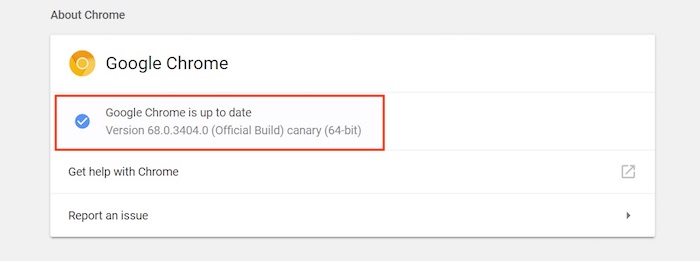
- Primeiro, inicie o Google Chrome Canary em sua máquina Windows e abra os sinalizadores do Chrome copiando e colando o seguinte na barra de endereço do navegador.
chrome://flags
Os sinalizadores do Chrome são basicamente uma forma de os usuários habilitarem recursos experimentais, então você pode ver um aviso do Google, mas não se preocupe, pois você sempre pode reverter as alterações.
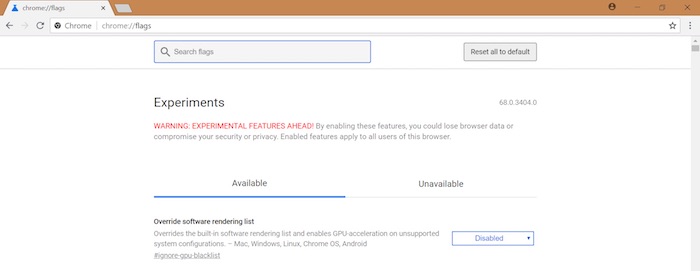
2. Agora, no campo de pesquisa na página de sinalizadores, pesquise o sinalizador “top-chrome-md” (sem as aspas).
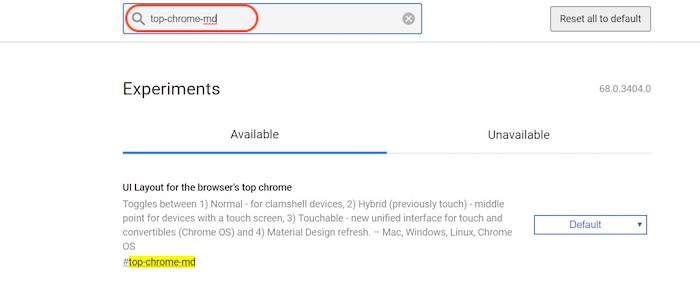
3. Agora, clique no menu suspenso ao lado da bandeira do Chrome marcada na imagem abaixo e selecione “Atualizar”.
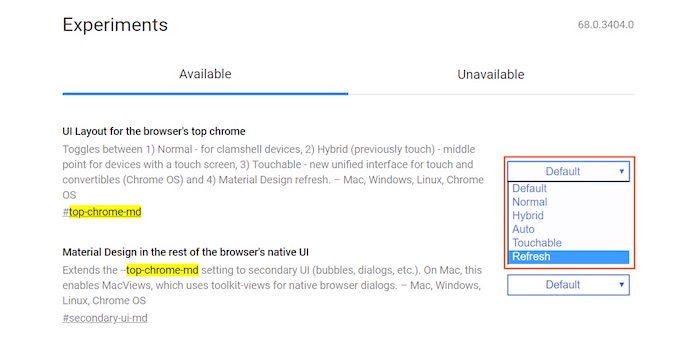
4. Agora, tudo o que você precisa fazer é clicar no botão “Reiniciar agora” e seu Chrome será reiniciado com o novo material design.
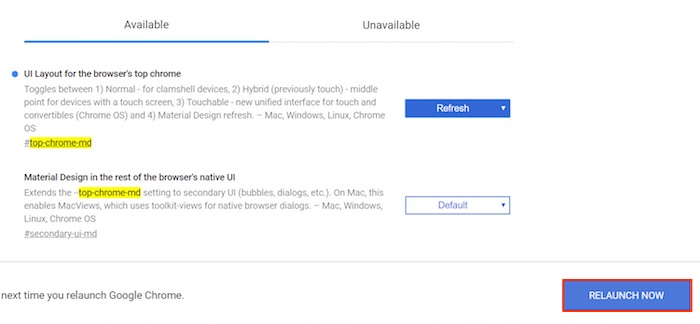
Você pode ver como o novo design de material ficará na imagem abaixo.
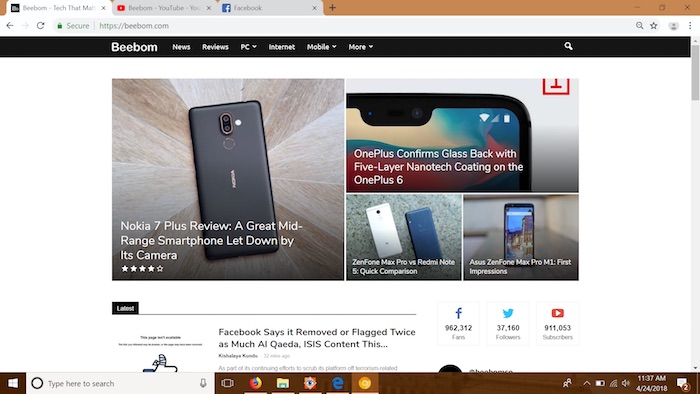
Aproveite o novo material design no Chrome
Espero que o tutorial acima tenha ajudado você a habilitar o novo material design do Google em seu Chrome Canary. Eu, pessoalmente, não sou fã do design arredondado. No entanto, como este é apenas um recurso experimental, ele será bastante ajustado antes de ser finalmente lançado nas compilações estáveis do Chrome. Você gostou desse novo design? Deixe-nos saber na seção de comentários abaixo.
0 Comments